パート1: MacのMPEG Streamclipを使用してビデオやDVDを変換する
MPEG Streamclipは強力な無料のビデオコンバータ、プレーヤー、エディタです。MacとWindows両方で使用することができ、以下の機能を持っています:
1、様々な形式のビデオファイルを再生する
2、iPodを含む多くの形式に動画をエンコード(ファイル変換)する
3、動画をクロップ、トリミング、結合する
4、ページのURLを入力するだけでYouTubeやGoogleの動画をダウンロードする
サポートしている入力フォーマット:MPEG、VOB、 PS、M2P、MOD、VRO、DAT、M2V、MOV、DV、AVI、MP4、TS、M2T、MMV、REC、VID、AUD、AVR、VDR、 PVR、TP0、TOD、、 M1V、MPV、AIFF、M1A、MP2、MPA、AC3。
(注意:サポートされていないビデオファイルの場合は、パート2をお読みください。パート2で紹介しているものは、ほぼすべての人気ビデオとオーディオフォーマットをサポートしています。)
MPEG Streamclipの使い方
ステップ1:MPEG reamclipをダウンロードしてインストールする。
公式サイトからMPEG Streamclipをダウンロードして、Mac(Mac OS Xのライオンを含む)にMPEG Streamclipをインストールしましょう。
ステップ2:MPEG Streamclipに動画を読み込む。
変換したいビデオをインポートするために Fileメニュー>「Open files」をクリックしましょう。
ステップ3:出力形式としてAVIファイルを選択する。
Fileメニューに移動して、「Save as」を選択します。
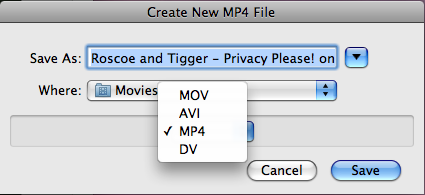
または、「AVIファイルへのエクスポート」を選択して出力設定をカスタマイズします。
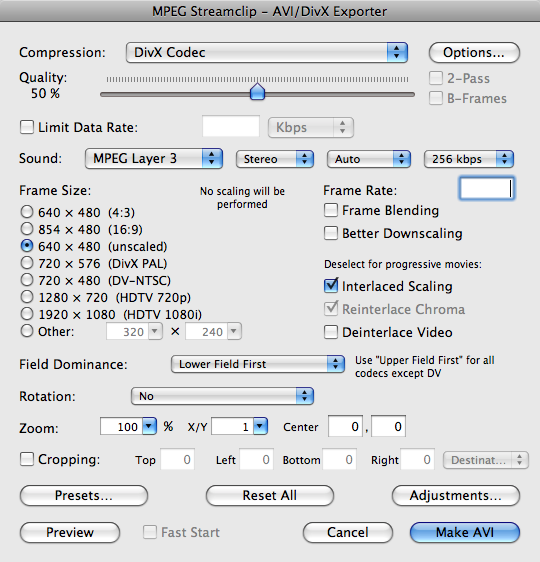
パート2:MPEG Streamclipの代替
一部のMacユーザーは、日本語版になっているものなど、より使いやすいMac用DVD&ビデオ変換ツールを好むかもしれません。「究極動画音楽変換」というソフトは、DVD変換、YouTubeにビデオをアップロードなど、Mpeg Streamclipに比べて、より多くの機能を提供し、iPad、iPod、iPhone、PSP、iMovieなど、より多くのカスタマイズされた出力設定をサポートしています。WMV、AVCHD、MTS、MKVなどMPEG Streamclipでサポートされていないビデオ形式にも、 「mpeg streamclip 日本語化」は全部対応できます。また日本語版製品ですので、画面やメニュー表記が全て日本語になっています。英語が苦手で、mpeg streamclipを日本語で使いたいという方に、お勧めです。
ステップ1:Mac用のDVD/ビデオ変換ツールをダウンロードしてインストールします。
ステップ2:DVDやビデオをプログラムに追加します。
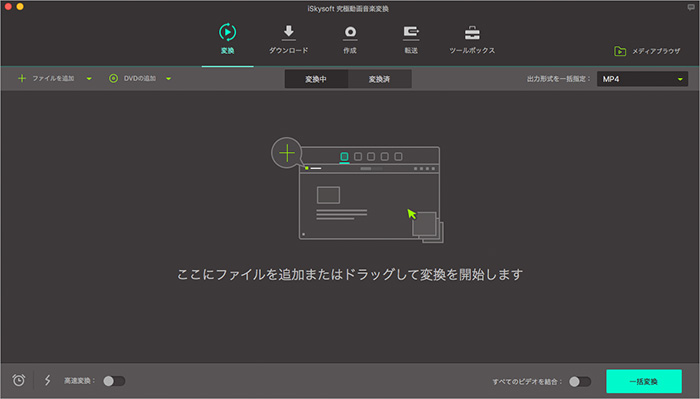
ステップ3:出力形式を選択します。

ステップ4: Mac上でDVD /ビデオの変換を開始します。
この優れた Mac用「mpeg streamclip 日本語」ソフトは、マルチスレッドやバッチ処理をサポートしているので、一度に複数のビデオファイルを変換することができます。最速の変換速度を楽しみましょう!



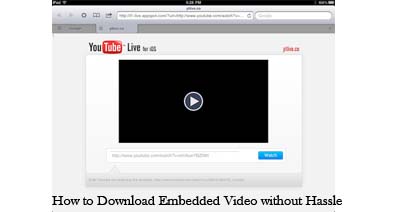


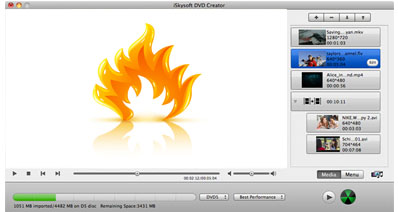
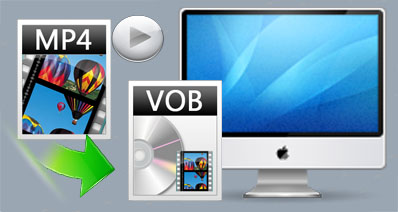
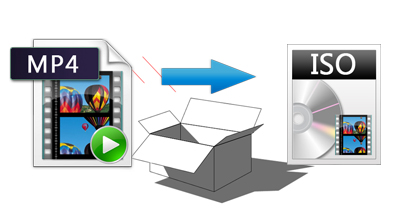

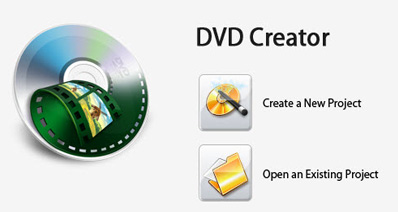
田中摩子
編集
0 Comment(s)